Lasketun kentän lisääminen Excelin pivot-taulukkoon

Tutustu, kuinka voit lisätä lasketun kentän Excelin pivot-taulukkoon ja laskea myynnistä syntyviä palkkioita tehokkaasti.
Microsoft OneNote 2016 on modernisoinut välilehtien ulkoasun vastaamaan muita Office 2016 -sovellussarjan sovelluksia, ja se on lisännyt joitain uusia ominaisuuksia, jotka tekevät tästä sovelluksen muistiinpanojen tekemiseen.
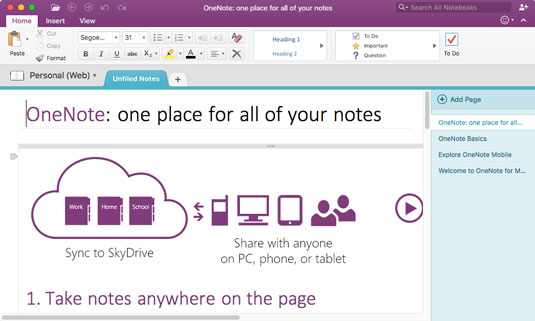
OneNote 2016 on moderni ilme.
Microsoft OneNote on ainoa Microsoft Office -ohjelmistopaketti, jonka voit ladata ja käyttää ilmaiseksi ilman ohjelmiston lisenssiä tai 365-tilausta. Työpöytäsovellus on saatavana Windows Storesta ja Mac App Storesta, ja se sisältyy tietysti mukana toimitettavaan Office-ohjelmiston lataukseen.
PC-käyttäjät näkevät uudemmat ominaisuudet ja parannukset ennen Mac-käyttäjiä. Esimerkiksi OneNote for Macilla voit nyt piirtää, luonnostella ja kirjoittaa käsin muistiinpanoja. Tämä on ollut saatavilla OneNote for Windowsissa Surfacen, Surface RT:n ja Surface Pron julkaisun mukana tulleesta vuoden 2013 versiosta lähtien.
Jotkut OneNote 2016:n uusista ominaisuuksista ovat seuraavat:
Office Lens – Microsoft OneNote on nyt julkaissut sisarsovelluksen, joka on saatavilla kaikilla älypuhelinalustoilla nimeltä Office Lens. Tämän sovelluksen avulla voit ottaa valokuvia puhelimellasi ja lähettää ne suoraan OneNote 2016:een. Sovellus muuntaa myös lohkotekstin tai yhtälöiden kuvat helppolukuisiksi tietokoneella muotoilluiksi sivuiksi. Voit käyttää tätä lisätoimintoa etsimällä ja lataamalla Office Lens -sovelluksen älypuhelimesi sovelluskaupasta.
Muistiinpanot verkosta Microsoft Edgen avulla — Jos käytät Windows 10:tä ja uutta Microsoft Edge -selainta, voit nyt piirtää suoraan sivulle ja leikata luomasi muistiinpanon yhdellä napsautuksella sivun oikeassa yläkulmassa. työkalu/osoitepalkki.
Muista, että tämä ominaisuus ei ole Mac-käyttäjien käytettävissä, ellei Windows 10 ole joko virtualisoitu tai kaksoiskäynnistetty Mac-tietokoneeseen.
Lähetä muistiinpanoja itsellesi sähköpostitse – Microsoft on lisännyt osoitteen [email protected] , jolla voit kerätä sähköpostit ja lähettää ne OneNote-muistikirjaasi helposti. Miksi? Jotkut ihmiset pitävät erittäin suuria sähköpostiarkistoja, jotta he voivat viitata sisältöön tarvittaessa; Työskentelemiesi projektien määrästä riippuen näiden tietojen pitäminen yhdessä paikassa saattaa olla erittäin kätevää.
Jos haluat määrittää sähköpostiosoitteesi käytettäviksi OneNotessa, käy sähköpostiasetussivulla ja valitse osoite, josta haluat OneNoten hyväksyvän saapuvan postin. Jos sähköpostiosoitteesi ei näy valintana, napsauta "Et näe sähköpostiosoitetta, jonka haluat lisätä" -linkkiä ja seuraa ohjeita.
Jakaminen – Microsoft OneNote 2016:n avulla voit nyt jakaa muistikirjasi ja tehdä yhteistyötä muiden kanssa muistikirjojen sisällön parissa. Napsauta tai napauta sovelluksen oikeassa yläkulmassa olevaa henkilökuvaketta ja valitse, haluatko lähettää muistikirjan sähköpostitse, ladata tai viedä.
Synkronointi – OneNote 2016 tarjoaa nyt mahdollisuuden synkronoida muistikirjoja useiden alustojen ja useiden sovellusversioiden välillä. Toisin kuin OneNote 2013, 2016-versio on yhteensopiva tuotteen vanhempien versioiden muistikirjojen kanssa. Jos esimerkiksi käytät OneNote 2016:ta Windows 10 -tietokoneessa, OneNote Mobilea älypuhelimessa ja OneNote 2008:aa Macissa, kaikki muistikirjasi ovat samat kaikissa laitteissa.
Smart Lookup - Microsoft on lisännyt Smart Lookupin (alias Insights from Bing) OneNote 2016 -käyttöliittymään. Tämä tarkoittaa, että voit helposti lisätä muistikirjaasi lisätietoja valokuvien, tutkimusten, linkkien ja verkkoartikkelien muodossa. Avaa Smart Lookup napsauttamalla hiiren kakkospainikkeella elementtiä, josta haluat kerätä lisää tietoja, ja pudottamalla ja vetämällä tiedot muistikirjaasi.
Kerro minulle — OneNote sisältää myös Kerro minulle -toiminnon, kuten muut Office 2016 -paketin sovellukset. Tell Me voi auttaa sinua hyödyntämään OneNote-sovelluksen ominaisuuksia, joita et ole koskaan käyttänyt, sekä nopeuttamaan ja helpottamaan muiden ominaisuuksien käyttöä.
Käytä Kerro minulle napsauttamalla tai napauttamalla hakukenttää tai kysymysmerkkiä oikeassa yläkulmassa ja kirjoittamalla pyyntösi. Jos olet tarkka, sovellus suorittaa toiminnon puolestasi. Jos kirjoitat avainsanan, se näyttää avattavan luettelon, jossa on valittavissa olevia vaihtoehtoja. Esimerkiksi "Lisää uusi muistikirja" tekee juuri tämän, toisaalta "Muistikirja" näyttää avattavan luettelon, joka tarjoaa vaihtoehtoja, kuten lisääminen, vienti, tulostus ja niin edelleen. Napsauta tai napauta sopivaa vaihtoehtoa.
Tutustu, kuinka voit lisätä lasketun kentän Excelin pivot-taulukkoon ja laskea myynnistä syntyviä palkkioita tehokkaasti.
Opi käyttämään Microsoft Teamsia: verkkopohjaista sovellusta, asiakkaana kannettavalla tietokoneella tai pöytätietokoneella tai Teams-mobiilisovellusta älypuhelimella tai tabletilla.
Kuinka estää Microsoft Wordia avaamasta tiedostoja vain luku -tilassa Windowsissa Microsoft Word avaa tiedostot vain luku -tilassa, jolloin niiden muokkaaminen on mahdotonta? Älä huoli, menetelmät ovat alla
Virheiden korjaaminen virheellisten Microsoft Word -asiakirjojen tulostuksessa. Virheet tulostettaessa Word-asiakirjoja, joissa on muuttuneet fontit, sotkuiset kappaleet, puuttuva teksti tai kadonnut sisältö ovat melko yleisiä. Älä kuitenkaan
Jos olet piirtänyt PowerPoint-dioihin esityksen aikana kynää tai korostuskynää, voit tallentaa piirustukset seuraavaa esitystä varten tai poistaa ne, jotta seuraavan kerran näytät ne. Aloitat puhtailla PowerPoint-dioilla. Pyyhi kynä- ja korostuskynäpiirrokset noudattamalla näitä ohjeita: Pyyhi rivit yksi kerrallaan […]
Tyylikirjasto sisältää CSS-tiedostoja, Extensible Stylesheet Language (XSL) -tiedostoja ja kuvia, joita käyttävät ennalta määritetyt sivupohjat, sivuasettelut ja säätimet SharePoint 2010:ssä. CSS-tiedostojen etsiminen julkaisusivuston tyylikirjastosta: Valitse Sivuston toiminnot→ Näytä Kaikki sivuston sisältö. Sivuston sisältö tulee näkyviin. Style-kirjasto sijaitsee […]
Älä hukuta yleisöäsi jättimäisillä numeroilla. Microsoft Excelissä voit parantaa koontinäyttöjesi ja raporttiesi luettavuutta muotoilemalla numerot näyttämään tuhansia tai miljoonia.
Opi käyttämään SharePointin sosiaalisen verkostoitumisen työkaluja, joiden avulla yksilöt ja ryhmät voivat kommunikoida, tehdä yhteistyötä, jakaa ja pitää yhteyttä.
Juliaanisia päivämääriä käytetään usein valmistusympäristöissä aikaleimana ja pikaviitteenä eränumerolle. Tämän tyyppisen päivämääräkoodauksen avulla jälleenmyyjät, kuluttajat ja huoltoedustajat voivat tunnistaa tuotteen valmistusajankohdan ja siten tuotteen iän. Julian-päivämääriä käytetään myös ohjelmoinnissa, armeijassa ja tähtitiedessä. Erilainen […]
Voit luoda verkkosovelluksen Access 2016:ssa. Mikä verkkosovellus sitten on? No, verkko tarkoittaa, että se on verkossa, ja sovellus on vain lyhenne sanoista "sovellus". Mukautettu verkkosovellus on online-tietokantasovellus, jota käytetään pilvestä selaimen avulla. Rakennat ja ylläpidät verkkosovellusta työpöytäversiossa […]








